iOS/Android 기기에서 iTunes로 미디어 데이터를 전송하는 방법?
iTunes는 오랫동안 iOS 기기의 중요한 미디어를 보관하는 훌륭한 소스였습니다. 최근에는 최고 순위에서 밀려났지만, 여전히 많은 작업을 할 수 있습니다. 이 가이드는 iOS 및 Android에서 iTunes로 미디어 데이터를 전송하는 방법을 안내합니다.
1부. iOS에서 iTunes로 미디어 데이터 전송
iOS에서 iTunes로 미디어 데이터를 전송하려면 Dr.Fone iTunes 라이브러리 기능이 가이드가 매우 도움이 될 것입니다. Dr.Fone이 이 작업을 어떻게 수행하는지 확인해 보세요.
컴퓨터에서 Dr.Fone을 실행하고 무선 또는 USB 연결을 통해 iPhone과 연결되어 있는지 확인하세요. 왼쪽 패널에서 iPhone 섹션을 엽니다. 옵션을 선택하세요 iTunes 라이브러리 홈페이지에서 제공되는 목록 중에서.

* Dr.Fone Mac 버전은 아직 이전 인터페이스를 사용하지만, Dr.Fone 기능 사용에는 영향을 주지 않습니다. 최대한 빨리 업데이트할 예정입니다.
새 창이 나타나면 iTunes 라이브러리에 적합한 기능을 선택해야 합니다. 선택하세요 iTunes 라이브러리 재구성 iOS에서 iTunes로 미디어를 전송하려는 경우입니다.
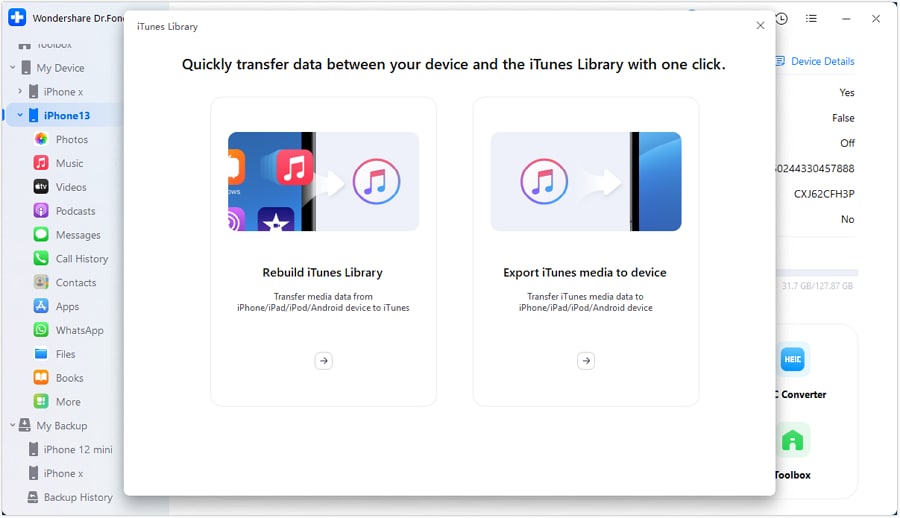
다음 창에서 프로세스를 시작할 수 있습니다. 클릭하세요 시작 를 클릭하여 iPhone에서 iTunes로 데이터를 복사하는 작업을 시작합니다.

iOS 기기 스캔이 완료되면, 지원되는 파일 유형 목록이 다음 창에 표시됩니다. 전송하려는 데이터를 선택한 후 전송 을 눌러 계속 진행하세요.
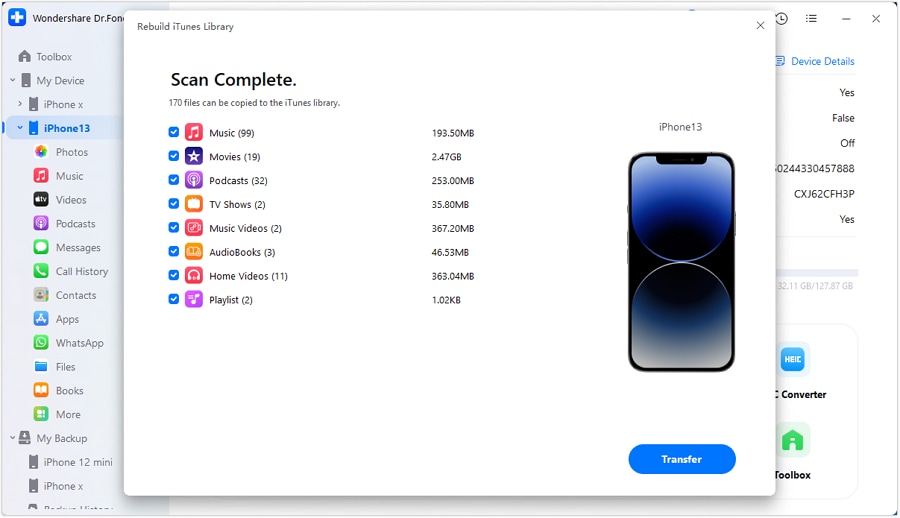
다음 창에는 프로세스의 진행률 표시줄이 표시됩니다. 선택한 데이터가 iOS 기기에서 iTunes로 전송될 때까지 잠시 기다리세요. 취소하려면 취소 를 선택하여 프로세스를 중단하세요.
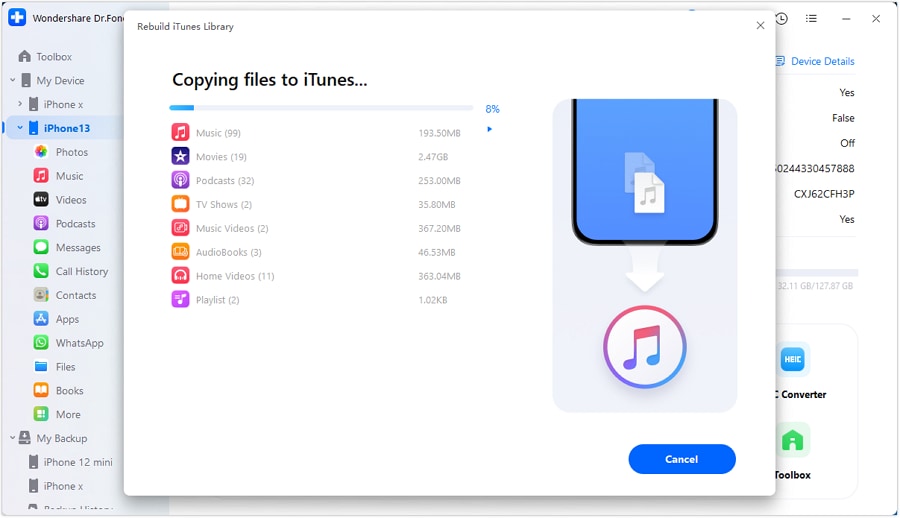
아래의 프롬프트 창은 프로세스 완료를 보여줍니다. 클릭하여 OK 전체 프로세스를 마무리하세요.

2부. 안드로이드에서 iTunes로 미디어 데이터 전송
Dr.Fone – iTunes 라이브러리를 사용하면 안드로이드에서 iTunes로 미디어 데이터를 전송할 수 있습니다. 아래와 같이 몇 단계를 거쳐 복잡한 전체 과정을 쉽게 진행할 수 있습니다.
컴퓨터에서 Dr.Fone을 실행할 때, 안드로이드 기기가 컴퓨터에 연결되어 있는지 확인하세요. USB 케이블 또는 무선 연결을 통해 연결할 수 있습니다. 이어서 왼쪽 패널에서 안드로이드 기기를 선택한 후 iTunes 라이브러리 옵션을 선택하세요.

새 창이 나타나면, 안드로이드에서 iTunes로 데이터를 전송해야 하므로 iTunes 라이브러리 재구성 옵션을 선택하세요.
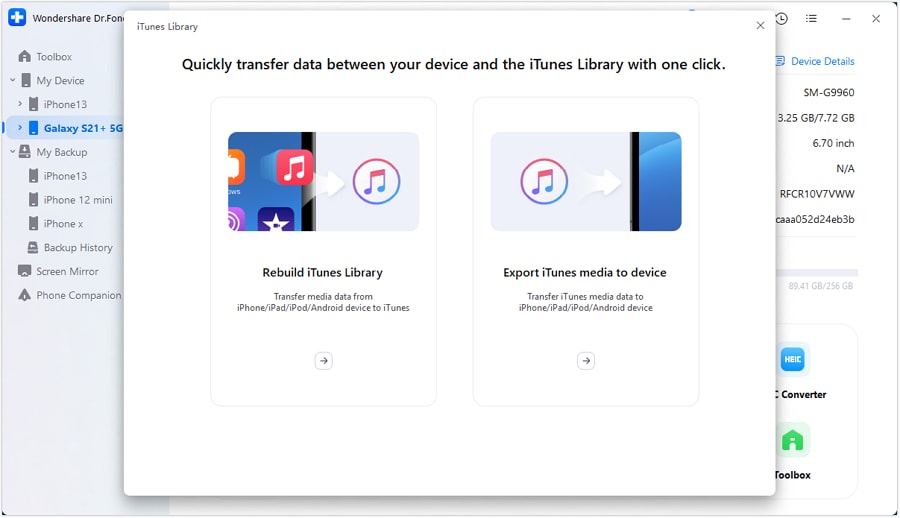
다음 화면으로 이동하면, 시작을(를) 눌러 절차를 시작하세요.

이 과정에서 전송 가능한 모든 데이터가 다음 화면에 표시됩니다. 체크표시를 선택하고 계속해서 '전송'을 누르세요.

새로운 프롬프트 창이 나타나 미디어 데이터 전송 진행 상황을 보여줍니다.

프로세스가 완료되면 프롬프트에 명확한 메시지가 표시되며, 확인(OK)을 클릭하여 전송을 종료할 수 있습니다.

필요한 준비물
✍도움이 필요하신가요?
질문에 대한 답변은 아래 FAQ 또는 추가 정보에서 찾을 수 있습니다:
















